更新:AddThis.com 已宣佈於 2023-05-31 停止服務。
相信大家都對一些社交書籤的網站耳熟能詳,像是 HemiDemi 共享書籤(功能已關閉)、Del.icio.us、Digg、Furl(http://www.furl.net/,2009關站)等等。這些網站允許你將書籤存到網站上,並更進一步對這些書籤的內容做處理;像是 Del.icio.us 讓你把書籤加上標籤(tag),Digg 將熱門書籤當成新聞一樣顯示,HemiDemi 讓你可針對書籤做評論。有些部落格主和網站站長為了能讓使用者方便地將站內文章加入社交書籤的網站,於是在網頁上放置連結;如同本站早期在每篇文章的尾端皆會有 HemiDemi 和 Del.icio.us 的小圖示連結,點選並進行登入後,即可將該篇文章快速加到這兩個網站上。
然而隨著此類型的網站愈來愈多,有些格主們只能手動一個個增加小圖示按鈕,在中文支援不足以及各 Blog 系統相異的情況底下,這並不是件太輕鬆的工作。有時即使加了一堆社交書籤網站,偶爾還是會有遺珠之憾,或是一長排社交書籤的小圖示,看起來像在大拜年一樣(笑)。
不過幸好有人聽到了我們的心聲,AddThis.com 提供了我們一個解決的辦法。它將各種社交書籤的網站集合在一起,我們只需要簡單地把它提供的 HTML 式碼加到自己網頁中適當的地方,剩下的工作他們會幫我們操心;也就是說,他們會負責去收集整理各個社交書籤網站,當然包括查詢字串的參數。

首先連到 AddThis.com 網站,並點選 GET YOUR FREE BUTTON NOW!(http://www.addthis.com/web-button-select.html 已失效)連結。點了之後跳轉此頁:
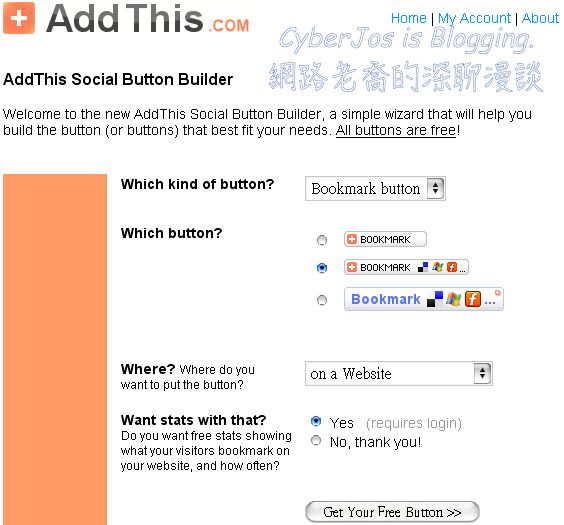
第一步選擇你要那種按鈕:Bookmark button 是指可以將網頁快速加入各個社交書籤網站,Feed button 則是可以將站上的 RSS 或 Atom 加到提供 Feed Reader 功能的網站。第二步是決定顯示圖示大小。第三步選擇你的網站是屬於那種類型。第四步則是問你需不需要加上統計資料,例如有多人將該文章加入書籤,以及多久加入一次,不過此項功能需要在 AddThis.com 註冊一個帳號後才能使用。然後按下「Get Your Free Button」按鈕,就可以產生相關的程式碼,再把這些程式碼貼在你的網站中就行了。
現在本站已經加入了 AddThis.com 小圖示了,大家可以點來玩玩。目前 AddThis.com 尚未提供 HemiDemi 的選項,所以仍留著 HemiDemi 的圖示。
同志們,整理你的社交書籤小圖示們吧!

 發佈:
發佈:
 分類:
分類: 標籤:
標籤: